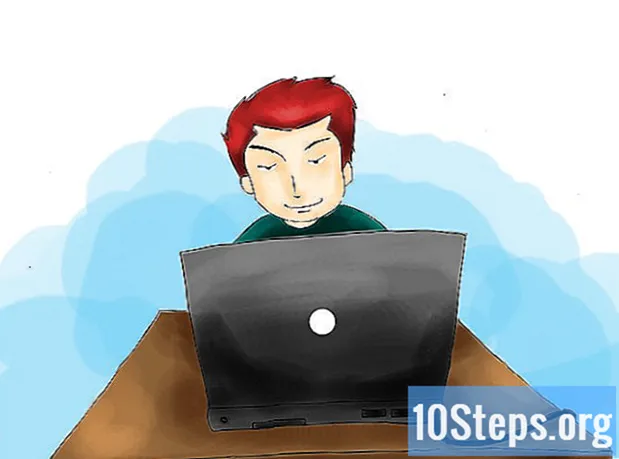Περιεχόμενο
Το Linux είναι μια εναλλακτική λύση δωρεάν και ανοιχτού κώδικα για τα Microsoft Windows και Mac OS X. Το ίδιο το λειτουργικό σύστημα μπορεί να μειωθεί πλήρως σε μια απλή κονσόλα κειμένου ή να χρησιμοποιήσει ένα πλήρες περιβάλλον επιφάνειας εργασίας, όπως το Gnome ή το KDE. Αυτός ο οδηγός θα εξηγήσει πώς να εκχωρήσετε μια διεύθυνση IP σε ένα σύστημα Linux χρησιμοποιώντας την κονσόλα ή το τερματικό εντολών. Αυτός ο οδηγός προϋποθέτει ότι έχετε ήδη κάποια γνώση του Linux, καθώς και ότι γνωρίζετε πώς λειτουργούν τα δίκτυα, οι διευθύνσεις IP και οι διακομιστές DNS.
Βήματα
Μέθοδος 1 από 5: Μετάβαση στον χρήστη Root
- Εάν δεν έχετε συνδεθεί ακόμα με το χρήστη "root" (χρήστης ισοδύναμο με "διαχειριστής"), ανοίξτε μια κονσόλα ή τερματικό πρόγραμμα και πληκτρολογήστε "su" (χωρίς τα εισαγωγικά) και πατήστε enter.
- Σημείωση: Οι διανομές στην οικογένεια του Ubuntu Linux έχουν συνήθως τον κωδικό πρόσβασης ρίζας ίσο με τον κωδικό πρόσβασης που ορίστηκε για τον λογαριασμό που δημιουργήθηκε κατά την εγκατάσταση του λειτουργικού συστήματος.
- Εισαγάγετε τον κωδικό πρόσβασης ρίζας όταν σας ζητηθεί και πατήστε enter.
Μέθοδος 2 από 5: Debian / Ubuntu / Kubuntu
- Δημιουργήστε αντίγραφα ασφαλείας του αρχείου / etc / network / interfaces πληκτρολογώντας την ακόλουθη εντολή στην κονσόλα: «Cp / etc / network / interfaces /etc/network/interfaces.backup»
- Πληκτρολογήστε «vi / etc / network / interfaces» και πατήστε enter. Πατήστε «i» για είσοδο στη λειτουργία εισαγωγής (επεξεργασία).
- Κάντε κύλιση προς τα κάτω μέχρι να βρείτε τη διασύνδεση δικτύου στο αρχείο (συνήθως ονομάζεται eth0 για ενσύρματη σύνδεση δικτύου ή wlan0 / wifi0 για σύνδεση ασύρματου δικτύου).
- Αλλάξτε τη γραμμή "iface eth0 inet dhcp" σε "iface eth0 inet static".
- Προσθέστε τις ακόλουθες γραμμές, αντικαθιστώντας τους αριθμούς της διεύθυνσης ip με αυτούς που θέλετε για τη διαμόρφωσή σας:
- διεύθυνση 192.168.0.10
- netmask 255.255.255.0
- δίκτυο 192.168.0.0
- μετάδοση 192.168.0.255
- πύλη 192.168.0.1
- dns-nameservers 216.10.119.241
- Αποθηκεύστε και κλείστε το αρχείο πατώντας «Esc» (για να εισέλθετε στη λειτουργία εντολών vi), στη συνέχεια «: wq» και πατήστε Enter.
- Πληκτρολογήστε «ifdown eth0» και πατήστε enter.
- Πληκτρολογήστε «ifup eth0» και πατήστε enter.
Μέθοδος 3 από 5: Red Hat ή Slackware
- Η ευκολότερη μέθοδος σε Red Hat ή Slackware είναι να πληκτρολογήσετε «netconfig» σε μια κονσόλα ως root user. Ένα μενού λειτουργίας κειμένου θα σας καθοδηγήσει στις ρυθμίσεις.
- Χρησιμοποιήστε το πλήκτρο καρτέλας για να μετακινηθείτε μεταξύ των πεδίων. Χρησιμοποιήστε τη γραμμή διαστήματος για να διαγράψετε ή να επιλέξετε τα πλαίσια ελέγχου.
- Όταν εισαγάγετε τις επιθυμητές ρυθμίσεις, πατήστε OK.
- Για να εφαρμοστούν αυτές οι αλλαγές, πληκτρολογήστε «επανεκκίνηση δικτύου υπηρεσιών» στην κονσόλα και πατήστε enter (αυτό το βήμα δεν είναι απαραίτητο στο Slackware, όπου οι αλλαγές ισχύουν αμέσως.
Σημείωση: Υπάρχουν πολλές διανομές που βασίζονται στο Red Hat Linux (Fedora Core, CentOS, White Box κ.λπ.). Πολλά από αυτά πιθανότατα θα λειτουργούν με τον ίδιο μηχανισμό διαμόρφωσης.
Μέθοδος 4 από 5: Οποιοδήποτε σύστημα Linux με έκδοση πυρήνα 2.4 ή μεταγενέστερη
Αυτή η μέθοδος είναι λίγο πιο δύσκολη, περιλαμβάνει τη χρήση της κονσόλας, αλλά θα πρέπει να λειτουργεί σε όλες τις σύγχρονες διανομές Linux. Το εργαλείο που χρησιμοποιείται ονομάζεται "ip" και βρίσκεται συνήθως στον κατάλογο "/ sbin".
- Αρχικά, πρέπει να προσδιορίσετε το όνομα της διεπαφής δικτύου που θα χρησιμοποιηθεί. Για να απαριθμήσετε όλες τις διαθέσιμες διεπαφές δικτύου, εκτελέστε "/ sbin / ip link". Αυτή η εντολή πρέπει να εμφανίζει μια λίστα με ονόματα διεπαφών, διευθύνσεις mac και άλλες πληροφορίες.
- Στη συνέχεια, εκχωρείτε τη διεύθυνση IP χρησιμοποιώντας την υπο-εντολή "addr", ως εξής: "/ sbin / ip addr add 192.168.0.10/24 dev".
- Η προεπιλεγμένη πύλη ή διαδρομή προστίθεται με την υπο-εντολή "διαδρομή", ως εξής: "/ sbin / ip route add default μέσω".
- Το τελευταίο είναι να ενεργοποιήσετε ή να αυξήσετε τη διεπαφή με την υπο-εντολή "link": msgstr "Ρύθμιση συνδέσμου / sbin / ip".
Υποθέτοντας ότι όλα τα προηγούμενα δεδομένα είναι σωστά, το δίκτυο πρέπει να είναι ενεργοποιημένο και να λειτουργεί. Δυστυχώς, αυτές οι ρυθμίσεις θα χαθούν μετά την επανεκκίνηση του συστήματος, οπότε αν θέλετε να τις επαναφέρετε μετά την επανεκκίνηση, προσθέστε όλες τις εντολές που αναφέρονται παραπάνω στο αρχείο "/etc/rc.local" - ένα σενάριο κελύφους που εκτελείται κατά την εκκίνηση του συστήματος.
Μέθοδος 5 από 5: Δυναμική διεύθυνση IP (DHCP)
Οι δυναμικές διευθύνσεις λαμβάνονται αυτόματα και γενικά δεν απαιτούν προσοχή από τους χρήστες. Ωστόσο, υπάρχουν αρκετές συγκεκριμένες περιπτώσεις:
- Εάν το δίκτυο δεν είναι διαθέσιμο ανά πάσα στιγμή κατά την εκκίνηση του συστήματος, η σύνδεση στο Διαδίκτυο ενδέχεται να απενεργοποιηθεί, ακόμη και μετά την επίλυση προβλημάτων δικτύου. Για να την αναβιώσετε αμέσως, εκτελέστε την εντολή "dhclient" ή "dhcpcd" ως root. Αυτό θα ορίσει μια νέα διεύθυνση IP δυναμικά.
- Η προηγούμενη κατάσταση μπορεί να συμβεί εάν η πρόσβαση στο δίκτυο γίνεται μέσω ξεχωριστού υλικού που εκκινείται ταυτόχρονα με τον υπολογιστή σας. Σε ορισμένες περιπτώσεις το Linux εκκινεί ταχύτερα από τους δρομολογητές δικτύου και δεν βρίσκει δίκτυο όταν ξεκινά. Βρείτε το αρχείο dhclient.conf (για παράδειγμα, /etc/dhcp3/dhclient.conf στο Debian) και προσθέστε / διορθώστε τη γραμμή "reboot nn";, όπου "nn" είναι η ώρα που το σύστημα θα περιμένει μετά την εκκίνηση, για αυτό το ο δρομολογητής έχει χρόνο για πλήρη εκκίνηση.
Συμβουλές
- Το αρχείο "/etc/resolv.conf" μπορεί να χρειαστεί να επεξεργαστεί εάν θέλετε να αποκτήσετε πρόσβαση σε συστήματα με ονόματα τομέα, αλλά όχι από διευθύνσεις IP. Χρησιμοποιήστε την ίδια μέθοδο που χρησιμοποιείται στο αρχείο / etc / network / interfaces. Μην ξεχάσετε να δημιουργήσετε αντίγραφο ασφαλείας του αρχικού αρχείου!
- Η εντολή "sudo" (συντομογραφία "superuser do" ή superuser do) επιτρέπει στον χρήστη να χρησιμοποιεί προσωρινά δικαιώματα root (διαχειριστής συστήματος) προσωρινά, αλλά είναι προτιμότερο να χρησιμοποιείται su σε πολλές περιπτώσεις. Διαβάστε τη σελίδα "sudo" και σίγουρα θα χαρούμε να το κάνετε.
Προειδοποιήσεις
- Μην προσπαθήσετε να το κάνετε αυτό, εκτός εάν γνωρίζετε πώς λειτουργούν τα δίκτυα, οι διευθύνσεις IP και οι διακομιστές DNS.
- Μην παραμένετε συνδεδεμένοι ως root. Είναι ασφαλέστερο να συνδεθείτε με έναν άλλο χρήστη και να χρησιμοποιήσετε το "su" (εντολή για αλλαγή χρήστη) στην κονσόλα και, στη συνέχεια, να το αλλάξετε όταν τελειώσετε αυτό που θέλετε να κάνετε με δικαιώματα διαχειριστή ή root. Η πρόσβαση ρίζας επιτρέπει σε οποιονδήποτε με πρόσβαση να κάνει ό, τι θέλει στο σύστημα.
- Μην ξεχάσετε να δημιουργήσετε αντίγραφα ασφαλείας. Σε αντίθετη περίπτωση, ενδέχεται να σας απενεργοποιήσει την επαναφορά των προηγούμενων ρυθμίσεων.